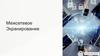Похожие презентации:
Тема 3. Технологии межсетевого экранирования
1.
ТЕМА 3. ТЕХНОЛОГИИМЕЖСЕТЕВОГО ЭКРАНИРОВАНИЯ
1
2.
ОСНОВНЫЕ ПОНЯТИЯДокумент "Оранжевая книга" к основным
понятиям информационной безопасности относит
понятие Доверенной вычислительной базы (лекция
"Проблемы информационной безопасности").
Доверенная вычислительная база
Совокупность
защитных
механизмов
информационной системы, реализующих политику
безопасности (включая аппаратное и программное
обеспечение).
Периметр безопасности — граница доверенной
вычислительной базы.
3.
Где проходит периметр безопасности?С развитием распределенных систем
понятие периметр безопасности приобретает
смысл — граница владений определенной
организации.
То, что внутри владений, считается
надежным, то, что вне — нет.
Связь между внутренним и внешним
мирами
осуществляют
посредством
шлюзовой
системы,
которая
должна
противостоять потенциально ненадежному
или даже враждебному окружению.
4.
Межсетевой экран (МЭ) — это комплекспрограммно-аппаратных
средств,
осуществляющий контроль и фильтрацию
проходящих через него сетевых пакетов.
Межсетевой экран позволяет разделить
общую сеть на две части и задать правила,
определяющие условия прохождения пакетов
данных через границу из одной части общей
сети в другую.
Как правило, эта граница проводится между
корпоративной (локальной) сетью предприятия
и глобальной сетью Интернет
4
5.
Межсетевые экраны применяются и всетевых окружениях, которые не требуют
обязательного подключения к Интернету,
например во внутренних сетях для
обеспечения дополнительного уровня
безопасности с целью предотвращения
неавторизованного
доступа
к
«чувствительным» ресурсам.
МЭ = брандмауэр = файервол = firewall
5
6.
СХЕМА ПОДКЛЮЧЕНИЯ МЕЖСЕТЕВОГОЭКРАНА
Для
противодействия
несанкционированному
межсетевому
доступу МЭ должен располагаться между
защищаемой сетью организации, являющейся внутренней, и потенциально
враждебной внешней сетью.
Все взаимодействия между этими сетями
должны осуществляться только через межсетевой экран.
6
7.
Открытая внешняя сетьЗащищаемая внутренняя сеть
Серверы
Клиенты
Клиенты
МЭ
Серверы
7
8.
ЗАДАЧИ МЭМежсетевой экран должен решать две
основные задачи:
1) ограничение
доступа
внешних
пользователей к внутренним ресурсам
корпоративной сети.
2) разграничение доступа пользователей
защищаемой сети к внешним ресурсам.
8
9.
Межсетевыеэкраны
обнаружения вторжений
и
системы
Межсетевой
экран
ограничивает
поступление на хост или подсеть определенных
видов трафика для предотвращения вторжений
и не отслеживает вторжения, происходящие
внутри сети.
Помимо межсетевых экранов существуют
также системы обнаружения вторжений
(Intrusion Detection System, IDS).
9
10.
IDS,напротив,
пропускает
трафик,
анализирует его и сигнализирует при
обнаружении подозрительной активности
[Пример — Comodo].
Обнаружение нарушения безопасности
проводится обычно с использованием
эвристических правил.
10
11.
Типы МЭСуществует несколько типов МЭ, которые
можно классифицировать по разным
признакам,
например,
по
функционированию на уровнях модели
OSI, которые данный тип МЭ может
анализировать.
Современные МЭ функционируют на
нескольких уровнях модели OSI.
11
12.
Более совершенными и эффективнымиявляются те МЭ, которые имеют возможность
анализировать большее число уровней.
Возможность
анализировать
более
высокие уровни позволяет межсетевому
экрану предоставлять сервисы, которые
ориентированы на пользователя, например,
аутентификация пользователя.
Задание: Необходимо вспомнить сетевую
модель OSI.
12
13.
Исторически первый межсетевой экран —сетевой фильтр, который ставился между
доверенной внутренней сетью и внешним
Интернетом
с
целью
блокировать
подозрительные сетевые пакеты на основе
критериев низких уровней модели OSI —
сетевом и канальном.
При простой (stateless) фильтрации поток
данных фильтруется на основе статических
правил, а состояние (state) текущих соединений
(например, ТСР) не отслеживается.
Задание: Необходимо
заголовков IP и TCP.
вспомнить
структуру
13
14.
ФОРМАТ IP-ЗАГОЛОВКА32 бита
Версия
(VERS)
4 бита
Длина заголовка Тип службы
Общая длина пакета в байтах
(HLEN)
(TOS)
(Total length)
4 бита
8 битов
16 битов
Идентификатор пакета
Флаги
Смещение фрагмента
(Identification)
(Flags)
(Fragment offset)
16 битов
3 бита
13 битов
Время жизни
Протокол
Контрольная сумма заголовка
(TTL)
(Protocol)
(Header checksum)
8 битов
8 битов
16 битов
IP – адрес источника
(Source address)
32 бита
IP – адрес получателя
(Destination address)
32 бита
Опции (если они есть)
Заполнение (если нужно)
(Options)
(Padding)
Данные
(Data)
15.
ЗАГОЛОВОК TCPКритически важные компоненты заголовка TCP:
1. Флаги TCP.
2. Порядковый номер (Sequence Number).
3. Порт отправителя и порт получателя.
16.
Типы МЭМЭ второго поколения (stateful firewall)
повысили качество и производительность
фильтрации за счет контроля принадлежности
пакетов к активным TCP-сеансам.
Отслеживается состояние сеансов между
приложениями.
Пакеты, нарушающие спецификации ТСР/IP,
часто
используемые
в
злонамеренных
операциях т.е. сканирование ресурсов, взломы
через неправильные реализации ТСР/IP — не
пропускаются.
16
17.
Установка соединения TCP (вспомним)Клиент, желающий установить соединение с
некоторым портом сервера, посылает серверу
TCP-пакет с флагом SYN.
Если
служба,
связанная
с
портомполучателем, принимает соединение, она
посылает в ответ запросившему клиенту TCPпакет с двумя флагами SYN и ACK.
Клиент, запросивший соединение, посылает
в ответ TCP-пакет с флагом ACK; соединение
устанавливается.
18.
19.
Типы МЭМЭ следующего поколения способны на
уровне приложения изучать в TCP-пакетах
поле данных и осуществлять фильтрацию на
основании анализа данных приложения,
передаваемых внутри пакета.
Такие
типы
экранов
позволяют
блокировать передачу нежелательной и
потенциально опасной информации на
основании политик и настроек.
19
20.
Появление новых сервисов и технологий,например,
использование
беспроводных
сегментов сети, усложняет задачу обеспечения
безопасности защищаемой сети.
Традиционные межсетевые экраны:
1) защищаемые пользователи и ресурсы находятся
под их защитой с внутренней стороны
корпоративной или локальной сети;
2) рабочие
станции конечных
пользователей,
находящиеся
за
пределами
защищаемого
периметра, являются наиболее уязвимым местом
корпоративной сети;
3) не помогают защитить от угроз, возникающих
внутри защищаемой сети.
20
21.
Персональныйсетевой
экран
—
программное обеспечение, осуществляющее
контроль сетевой активности компьютера,
на котором он установлен, а также
фильтрацию трафика в соответствии с
заданными правилами.
В отличие от межсетевого экрана,
персональный
сетевой
экран
устанавливается
непосредственно
на
защищаемом компьютере.
Пример — персональный межсетевой
экран Windows Firewall.
21
22.
ТИПЫ МЭ22
23.
Пакетные фильтрыПервый тип межсетевого экрана называется
пакетным фильтром.
Вначале пакетные фильтры функционировали
на сетевом (3) уровне модели OSI, в настоящее
время
все
пакетные
фильтры
также
анализируют и транспортный (4) уровень.
Управление
доступом
обеспечивается
независимо для каждого пакета на основе
заданных правил фильтрации.
Для принятия решения анализируются
заголовки пакетов сетевого и транспортного
уровней.
23
24.
Пакетный фильтрОткрытая
внешняя
сеть
Фильтрация пакетов по
содержимому их IP- и
TCP- (UDP-, ICMP-)
заголовков
Защищаемая
внутренняя
сеть
24
25.
В качестве анализируемых полей заголовковIР и TCP (UDP) каждого пакета могут
использоваться:
1) адрес отправителя (IP-заголовок) — IPадрес;
2) адрес получателя (IP-заголовок) — IP-адрес;
3) тип пакета (поле Protocol в IP-заголовке) —
код протокола ICMP, соответствующего
сетевому уровню, либо код протокола
транспортного уровня (TCP или UDP), к
которому относится анализируемый IPпакет;
25
26.
4) флаг фрагментации пакета (IP-заголовок)— наличие или отсутствие фрагментации
IP –пакетов;
5) номер порта источника (TCP- или UDPзаголовок);
6) номер порта получателя (TCP- или UDPзаголовок).
26
27.
При обработке каждого пакета пакетныйфильтр
последовательно
просматривает
заданную таблицу правил, пока не найдет
правила, с которым согласуется совокупность
параметров, указанных в заголовках данного
пакета.
Если пакетный фильтр получил пакет, не
соответствующий ни одному из табличных
правил, он применяет правило, заданное по
умолчанию.
27
28.
Из соображений безопасности правило поумолчанию
обычно
указывает
на
необходимость отбраковки всех пакетов, не
удовлетворяющих ни одному из других
правил.
Пакетные
фильтры
могут
быть
реализованы
как
аппаратно,
так
и
программно.
В качестве пакетного фильтра могут быть
использованы как обычный маршрутизатор,
так и работающая на сервере программа,
сконфигурированные таким образом, чтобы
фильтровать входящие и исходящие пакеты.
28
29.
Пакетные фильтры имеют возможностьблокировать DoS-атаки и связанные с ними
атаки т.е. пакетные фильтры, встроенные
в пограничные роутеры, идеально подходят
для размещения на границе с сетью с
меньшей степенью доверия.
Пакетные
фильтры,
встроенные
в
пограничные роутеры, могут блокировать
основные атаки, фильтруя нежелательные
протоколы и затем передавая трафик другим
файерволам для проверки более высоких
уровней стека OSI.
29
30.
Пример топологии сети, использующейпакетный
фильтр,
встроенный
в
пограничный роутер
Роутер:
1) принимает пакеты от недоверяемой сети.
2) выполняет
контроль
доступа
в
соответствии
со
своей
политикой,
например, блокирует SNMP, разрешает
НТТР и т.п.
3) передает
пакеты
более
мощному
файерволу для дальнейшего управления
доступом и фильтрования операций на
более высоких уровнях стека OSI.
30
31.
Демилитаризованная зона (DMZ) —промежуточная сеть между пограничным
роутером
и
внутренним
файерволом,
содержит общедоступные сервисы и отделяет
их от частных.
Интернет
Пакетный фильтр пограничного роутера
Демилитаризованная зона (DMZ)
Файервол прикладного уровня
Защищенная локальная сеть
31
32.
ПРИМЕРФИЛЬТРА
НАБОРА
ПРАВИЛ
ПАКЕТНОГО
Топология сети:
Пакетный
фильтр
(192.168.1.1)
Интернет
Локальная сеть:
Рабочая станция
(192.168.1.0)
SMTP-сервер
(192.168.1.2)
HTTP-сервер
(192.168.1.3)
32
33.
№ Адрес источникаПорт
источ.
Any
Адрес назначения
Порт назн.
Дейст.
>1023
Allow
Any
Deny
1
Any
2
Any
3
192.168.1.1
(пакет. фильтр)
Any
192.168.1.0 (рабочая
станция)
Any
Any
192.168.1.1
Any
Deny
4
192.168.1.0
Any
Any
Any
Allow
5
Any
Any
SMTP
Allow
6
Any
Any
НТТР
Allow
7
Any
Any
192.168.1.2 (SMTPсервер)
192.168.1.3 (НТТРсервер)
Any
Any
Deny
33
34.
Еслинайдено
правило,
которое
соответствует анализируемой в пакете
информации, то выполняется указанное в
правиле действие:
• Accept (Allow или Pass) — пакетный
фильтр пропускает пакет.
• Deny — пакетный фильтр отбрасывает
пакет без его передачи; источнику пакета
возвращается сообщение об ошибке ("host
unreachable").
34
35.
Discard (Unreach, Block или Reject) —пакетный фильтр отбрасывает пакет и не
возвращает сообщение об ошибке источнику
пакета.
Данное
действие
используется
для
реализации «черной дыры», когда МЭ не
обнаруживает свое присутствие для внешней
стороны.
Два способа настройки межсетевых экранов:
1) запрещено все, что явно не разрешено —
большая безопасность.
2) разрешено все, что явно не запрещено —
большее удобство использования.
35
36.
В приведённой таблице реализовано правило:• разрешает, чтобы пакеты от внешних систем
возвращались во внутренние системы, тем самым
разрешая завершать создание TCP-соединения.
Когда ТСР создаёт сеанс с удалённой системой,
открывается порт в исходной системе для получения
сетевого трафика от системы назначения.
В соответствии со спецификацией ТСР, данный порт
источника будет некоторым числом, большим, чем
1023 и меньшим, чем 16384 .
№
1
Адрес
источника
Any
Порт
источника
Any
Адрес назначения
192.168.1.0
(рабочая станция)
Порт
Действие
назначения
36
>1023
Allow
37.
Второе правило запрещает файерволу пересылатьлюбые пакеты, в которых адрес источника совпадает с
адресом файервола.
Данное условие предотвращает возможность
атакующего подделать адрес файервола, заменив свой
адрес на адрес файервола, чтобы файервол передал
пакет внутреннему получателю.
№ Адрес источника
2
192.168.1.1
(пакетный
фильтр)
Порт
Адрес назначения
Порт
Действие
источника
назначени
я
Any
Any
Any
Deny
37
38.
Если предполагается, что на данномхосте не установлено никаких других
приложений, к которым необходим
доступ.
Тогда
редактирование
правил
файервола возможно только с консоли
хоста, что не всегда бывает возможно.
Например, может понадобиться доступ
к хосту по протоколу SSH для
редактирования
правил
самого
файервола.
38
39.
Третье правило№ Адрес источника
3
Any
Порт
Адрес назначения
Порт
Действие
источника
назначен.
Any
192.168.1.1
Any
Deny
Блокирует все пакеты от непосредственного
доступа к файерволу.
Четвёртое правило
№ Адрес источника
4
192.168.1.0
Порт
Адрес назначения
Порт
Действие
источника
назначен.
Any
Any
Any
Allow
Разрешает внутренним системам соединяться с
внешними системами, используя любые
внешние адреса и любой протокол.
39
40.
Правила 5 и 6№ Адрес источника
5
Any
Порт
источника
Any
6
Any
Any
Адрес
Порт
Действие
назначения
назначен.
192.168.1.2
SMTP
Allow
(SMTP-сервер)
192.168.1.3 (НТТРНТТР
Allow
сервер)
Разрешают внешним пакетам проходить
через файервол к серверам SMTP и HTTP, если
они содержат SMTP- или НТТР-данные
соответственно.
40
41.
Правило 7 запрещает все, что не разрешено.№ Адрес источника
7
Any
Порт
источника
Any
Адрес
назначения
Any
Порт
Действие
назначен.
Any
Deny
В
целом
политика
информационной
безопасности для сети следующая:
1) любой тип доступа изнутри наружу разрешён;
2) никакой доступ снаружи внутрь не разрешен,
за исключением SMTP и НТТР;
3) SMTP- и НТТР-серверы расположены позади
файервола;
4) на сам файервол доступ не разрешён.
41
42.
Пакетные фильтры с простой (stateless)фильтрацией: преимущества и недостатки
Основным
преимуществом
пакетных
фильтров с простой фильтрацией (stateless
firewalls) является их скорость.
Недостатки пакетных фильтров stateless
• не анализируют данные более высоких
уровней т.е. не могут предотвратить атаки,
которые используют уязвимости или
функции, специфичные для приложения,
например,
не
могут
блокировать
конкретные команды приложения;
42
43.
• неподдерживают
возможность
аутентификации пользователя;
• уязвимы для атак, которые используют такие
проблемы ТСР/IP, как подделка сетевого
адреса: многие пакетные фильтры не могут
определить, что в сетевом пакете изменена
адресная информация уровня 3 OSI;
• трудно конфигурировать; можно случайно
переконфигурировать пакетный фильтр для
разрешения типов трафика, источников и
назначений,
которые
должны
быть
запрещены
на
основе
политики
безопасности организации.
43
44.
Пакетные фильтры с контролем состоянияКогда ТСР создает сеанс с удаленной
системой, в исходной системе открывается порт
с номером, большим 1023 для получения
сетевого трафика от системы назначения.
Пакетные фильтры должны разрешать
входящий сетевой трафик для всех таких
портов, т.к. это будут возвращаемые пакеты от
системы назначения.
Но! Открытие портов создает риск
несанкционированного
проникновения
в
локальную сеть.
44
45.
Пакетные фильтры с контролем состояния(Stateful Inspection Firewall) решают эту проблему
созданием таблицы для исходящих ТСРсоединений, соответствующих каждому сеансу.
Эта таблица состояний затем используется
для проверки допустимости любого входящего
трафика.
Отслеживать используемые порты каждого
клиента лучше, чем открывать для внешнего
доступа все порты с номерами > 1023 т.е.
пакетные фильтры с контролем состояния
являются более безопасными.
45
46.
Пакетный фильтр с контролем состоянияотслеживает
состояние
сетевых
соединений.
Состояние сетевого соединения —
совокупность атрибутов соединения.
Атрибуты соединения могут включать в
себя
IP-адреса,
номера
портов,
участвующих в соединениях, порядковые
номера
пакетов,
проходящих
через
соединение.
46
47.
Пакетный фильтр с контролем состояниязапоминает информацию о текущем
состоянии
сеанса
в
динамически
формируемой таблице и производит анализ
всех входящих пакетов для проверки их
корректности.
Если входящий пакет не является
корректным (например, адрес отправителя
не равен адресу, к которому посылался
запрос или номер пакета не соответствует
ожидаемому), он блокируется, в журнале
появляется запись о таком событии.
47
48.
ПРИМЕР ТАБЛИЦЫ СОСТОЯНИЙСОЕДИНЕНИЙ
Адрес
источника
192.168.1.100
Порт
источника
1030
Адрес
назначения
210.9.88.29
Порт
назначения
80
Состояние
соединения
Establish
192.168.1.102
1031
216.32.42.123
80
Establish
192.168.1.101
1033
173.66.32.122
25
Establish
192.168.1.106
1035
177.66.32.122
79
Establish
223.43.21.231
1990
192.168.1.6
80
Establish
219.22.123.32
2112
192.168.1.6
80
Establish
210.99.212.18
3321
192.168.1.6
80
Establish
24.102.32.23
1025
192.168.1.6
80
Establish
223.212.212
1046
192.168.1.6
80
Establish
48
49.
Пример. Организация межсетевого экрана вLinux
Сетевой экран — это способ защитить ПК от
нежелательного внешнего трафика.
Сетевой
экран
позволяет
пользователям
контролировать
входящий
сетевой
трафик,
определяя набор правил.
Сетевой экран реализован в ядре Linux с помощью
подсистемы Netfilter, что позволяет проверять
каждый входящий пакет в соответствие с заданными
правилами и воздействовать на такой пакет,
разрешая или блокируя его.
Для управления сетевыми экранами Linux в
разное время были разработаны различные
программные решения.
49
50.
Демон firewalldМногие современные дистрибутивы Linux
масштаба предприятия используют для
управления сетевыми экранами службу
firewalld.
Название службы firewalld, как принято в
Unix, заканчивается на букву d, чтобы показать,
что этот процесс является демоном.
Демон в Unix — программа, запускаемая
операционной системой и работающая в
фоновом режиме без прямого взаимодействия
с пользователем.
50
51.
Демон firewalld. ЗоныДемон firewalld использует понятия зон и
сервисов для управления трафиком.
Зона — это набор правил, которые
применяются
к
входящим
пакетам,
соответствующим
конкретному
адресу
источника или сетевому интерфейсу.
51
52.
Использование зон особенно важно насерверах
с
несколькими
сетевыми
интерфейсами.
На таких серверах зоны позволяют
администраторам
легко
назначать
определенный набор правил.
Например, интерфейсы Wi-Fi и LAN могут
иметь разные правила фильтрации пакетов.
Firewalld работает с некоторыми зонами по
умолчанию.
52
53.
ДЕМОН FIREWALLD. ЗОНЫ ПО УМОЛЧАНИЮЗона
Описание
drop
Любые входящие сетевые пакеты отбрасываются без каких-либо
уведомлений. Возможны только исходящие сетевые подключения.
Любые входящие сетевые подключения отклоняются с
отправлением сообщения icmp-host-prohibited для IPv4 и icmp6adm-prohibited для IPv6. Возможны только сетевые подключения,
инициированные внутри этой системы.
Для использования в общественных местах. Вы не доверяете
другим компьютерам в сети, чтобы не нанести вред вашему
компьютеру. Принимаются только выбранные входящие
соединения.
Для использования во внешних сетях с включенным механизмом
преобразования сетевых адресов (NAT), особенно для
маршрутизаторов. Вы не доверяете другим компьютерам в сети,
чтобы не нанести вред вашему компьютеру. Принимаются53только
выбранные входящие соединения.
block
public
external
54.
ЗонаОписание
dmz
Для компьютеров в вашей демилитаризованной зоне, которые
являются доступными публично для внешней сети и имеют
ограниченный доступ к вашей внутренней сети. Принимаются
только выбранные входящие соединения.
Для использования в рабочих зонах. Вы в основном доверяете
другим компьютерам в сети, чтобы не навредить вашему
компьютеру. Принимаются только выбранные входящие
соединения.
Для использования в домашних условиях. Вы в основном
доверяете другим компьютерам в сети, чтобы не навредить
вашему компьютеру. Принимаются только выбранные входящие
соединения.
Для использования во внутренних сетях. Вы в основном
доверяете другим компьютерам в сети, чтобы не навредить
вашему компьютеру. Принимаются только выбранные входящие
54
соединения.
Все сетевые подключения принимаются.
work
home
internal
trusted
55.
Демон firewalld. СервисыВторым ключевым элементом при работе с
демоном firewalld является сервис (service).
Понятие сервиса (службы) в firewalld
отличается от понятия системной службы
(демона) в systemd.
Сервис в firewalld представляет собой
комбинацию записей, состоящих из порта
и/или протокола.
55
56.
В firewalld определены сервисы поумолчанию,
которые
позволяют
администраторам легко разрешать или
запрещать доступ к определенным портам на
сервере.
Каждому сервису firewalld соответствует
файл конфигурации, который объясняет,
какие порты UDP или TCP задействованы.
56
57.
Средства настройки сетевого экранаДля взаимодействия с демоном firewalld в
пространстве пользователя доступны два
инструмента:
• приложение с графическим интерфейсом
firewall-config;
• утилита командной строки firewall-cmd —
сценарий на языке Python.
Все настройки сетевого экрана можно выполнить с
помощью одного из этих средств
57
58.
При работе с любым из этих инструментовследует
знать,
где
именно
вносятся
изменения.
Оба инструмента работают с состоянием
конфигурации, хранящимся в памяти, в
дополнение к состоянию конфигурации,
хранящемуся
на
диске
(постоянному
состоянию).
При изменении параметров конфигурации
сетевого экрана на постоянной основе следует
сделанные изменения передать на диск.
Далее рассмотрим применение утилиты
firewall-cmd.
58
59.
Управление сетевым экраном с помощьюfirewall-cmd
Получить статус firewalld:
firewall-cmd --state
Перезагрузить брандмауэр, не теряя
информацию о состоянии:
firewall-cmd --reload
Получить список всех поддерживаемых зон:
firewall-cmd --get-zones
Получить список всех поддерживаемых
сервисов:
firewall-cmd --get-service
59
60.
УПРАВЛЕНИЕ СЕТЕВЫМ ЭКРАНОМ СПОМОЩЬЮ FIREWALL-CMD
60
61.
Получить список всех зон с включеннымифункциями:
firewall-cmd --list-all-zones
Распечатать зону <zone> с включенными
функциями. Если зона <zone> опущена,
будет использоваться зона по умолчанию
firewall-cmd [--zone=<zone>] -list-all
Получить
зону
по
умолчанию,
установленную для сетевых подключений:
firewall-cmd --get-default-zone
61
62.
Установить зону по умолчанию:firewall-cmd
--set-defaultzone=<zone>
Все интерфейсы, расположенные в зоне по
умолчанию, будут помещены в новую зону по
умолчанию, что определяет ограничения для
новых
попыток
подключения,
инициированного извне.
Активные соединения не затрагиваются.
62
63.
Получить активные зоны:firewall-cmd
--get-activezones
Получить зону, связанную с интерфейсом:
firewall-cmd
--get-zone-ofinterface=<interface>
Добавить интерфейс в зону:
firewall-cmd [--zone=<zone>] -add-interface=<interface>
63
64.
Изменить зону, к которой принадлежитинтерфейс:
firewall-cmd [--zone=<zone>] -change-interface=<interface>
Удалить интерфейс из зоны:
firewall-cmd [--zone=<zone>] -remove-interface=<interface>
Запросить, находится ли интерфейс в зоне:
firewall-cmd [--zone=<zone>] -query-interface=<interface>
64
65.
Список сервисов, включенных в зоне<zone>:
firewall-cmd [ --zone=<zone> ] -list-services
Включить сервис в зоне:
firewall-cmd [--zone=<zone>] -add-service=<service>
[-timeout=<seconds>]
Отключить сервис в зоне:
firewall-cmd [--zone=<zone>] -remove-service=<service>
65
66.
Запросить, включен ли сервис в зоне:firewall-cmd [--zone=<zone>] -query-service=<service>
66
67.
Включитькомбинацию
порта
и
протокола в зоне:
firewall-cmd [--zone=<zone>]
--add-port=<port>[<port>]/<protocol> [-timeout=<seconds>]
Позволяет использовать комбинацию
порта и протокола. Порт может быть одним
портом <port> или диапазоном портов
<port> - <port>. Протокол может быть
либо tcp, либо udp.
67
68.
Отключить комбинацию порта и протокола взоне:
firewall-cmd [--zone=<zone>] -remove-port=<port>[<port>]/<protocol>
Запросить, включена ли комбинация порта и
протокола в зоне:
firewall-cmd [--zone=<zone>] -query-port=<port>[<port>]/<protocol>
68
69.
Включить блокировку ICMP в зоне:firewall-cmd [--zone=<zone>]
add-icmp-block=<icmptype>
Позволяет
заблокировать
сообщение ICMP.
--
выбранное
Сообщения
ICMP
являются
либо
информационными
запросами,
либо
создаются как ответ на информационные
запросы или в условиях ошибки.
69
70.
Отключить блокировку ICMP в зоне:firewall-cmd [--zone=<zone>]
remove-icmp-block=<icmptype>
--
Запрос о состоянии ICMP-блокировки в зоне
firewall-cmd [--zone=<zone>] -query-icmp-block=<icmptype>
70






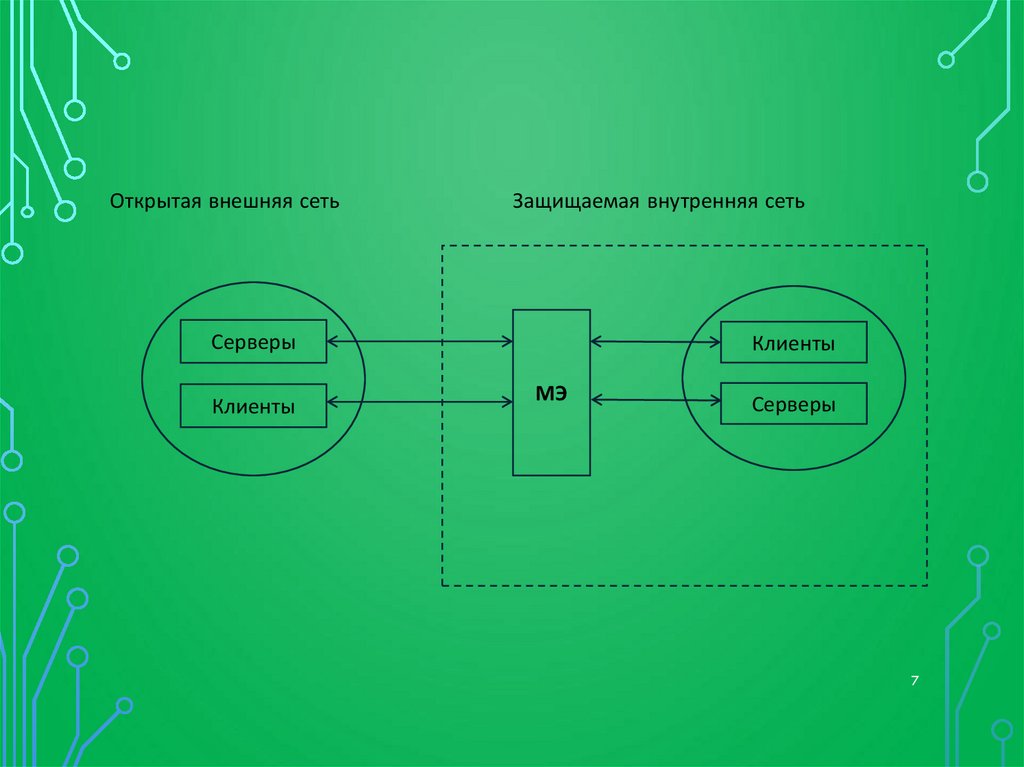







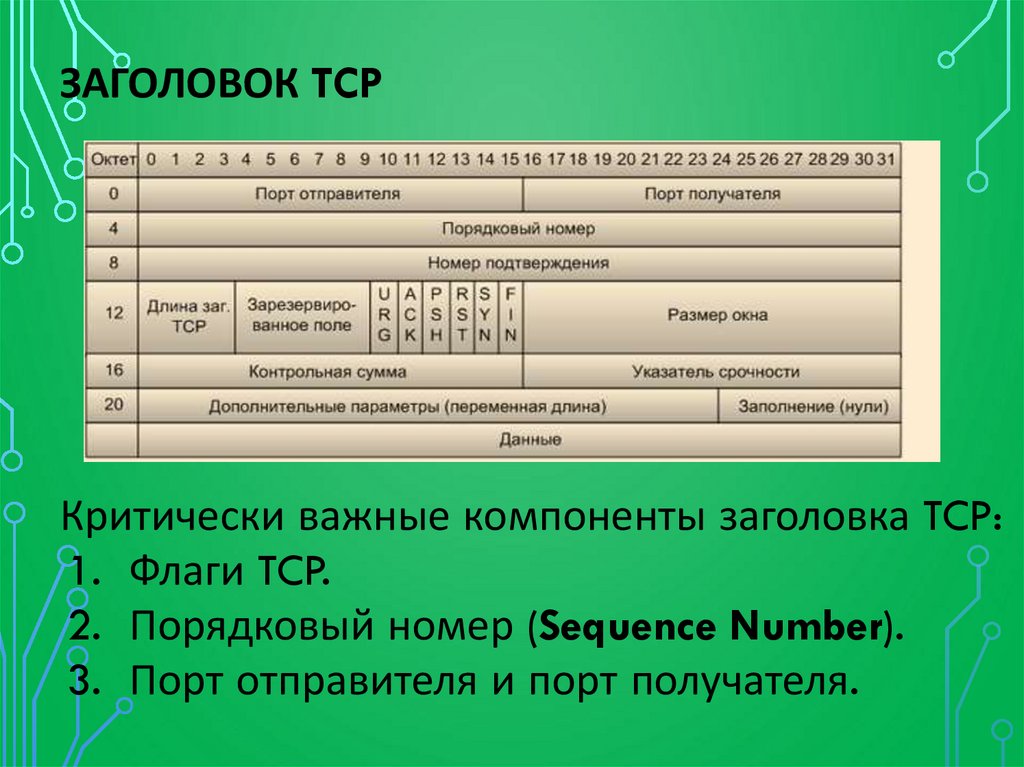


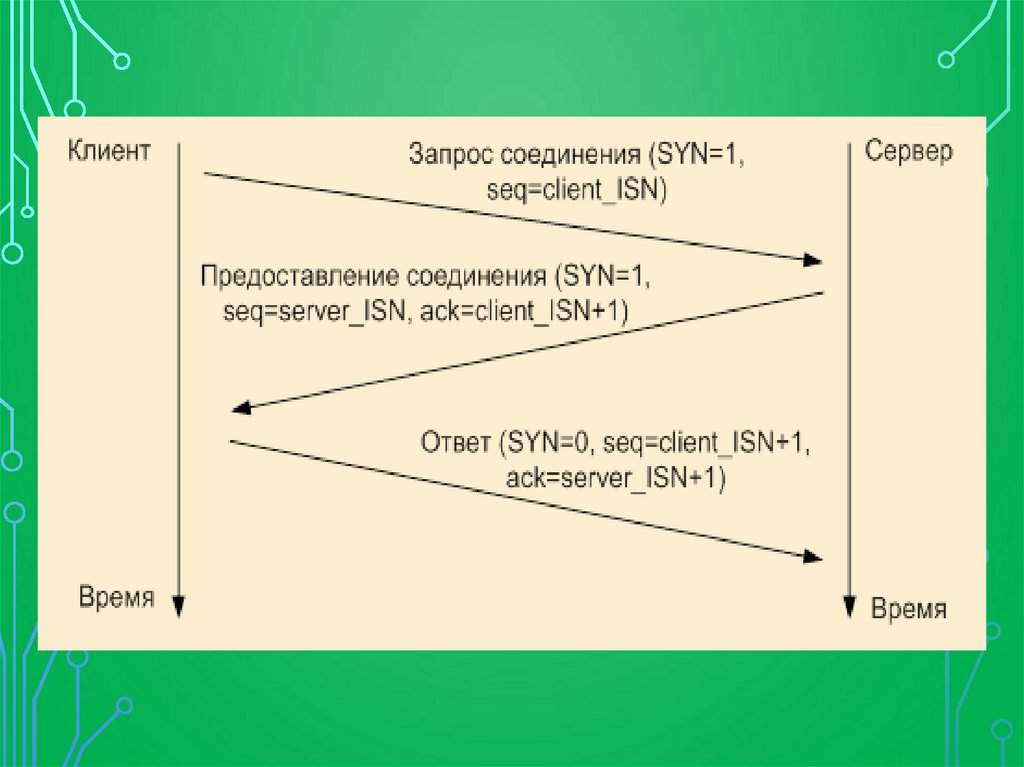



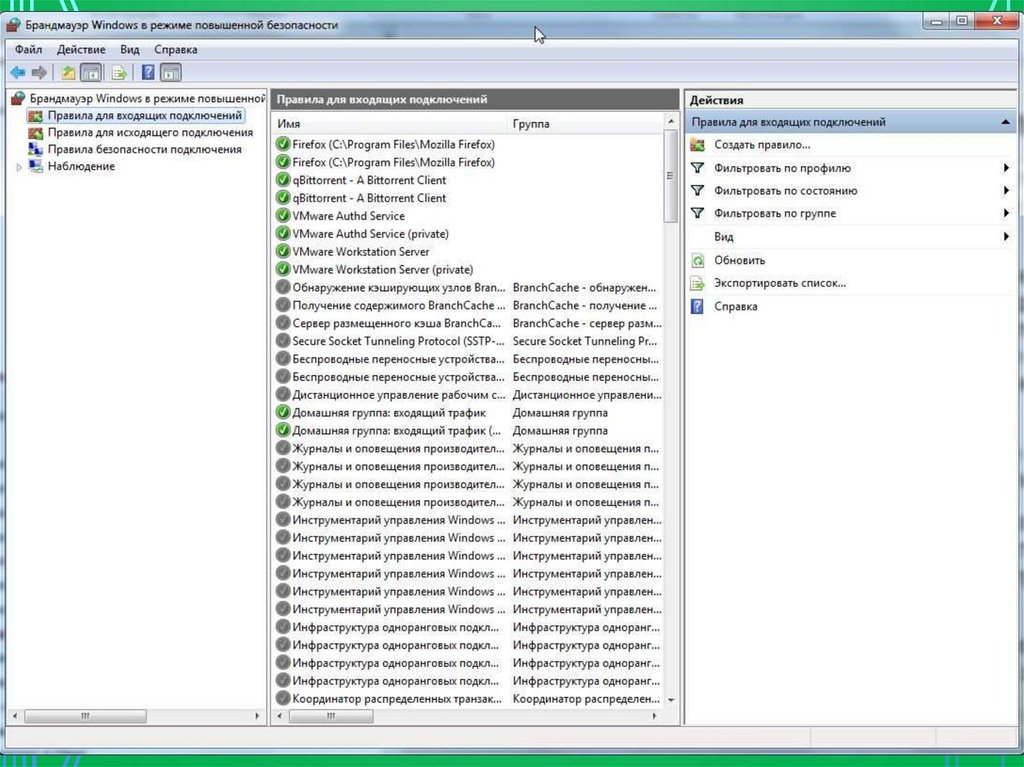

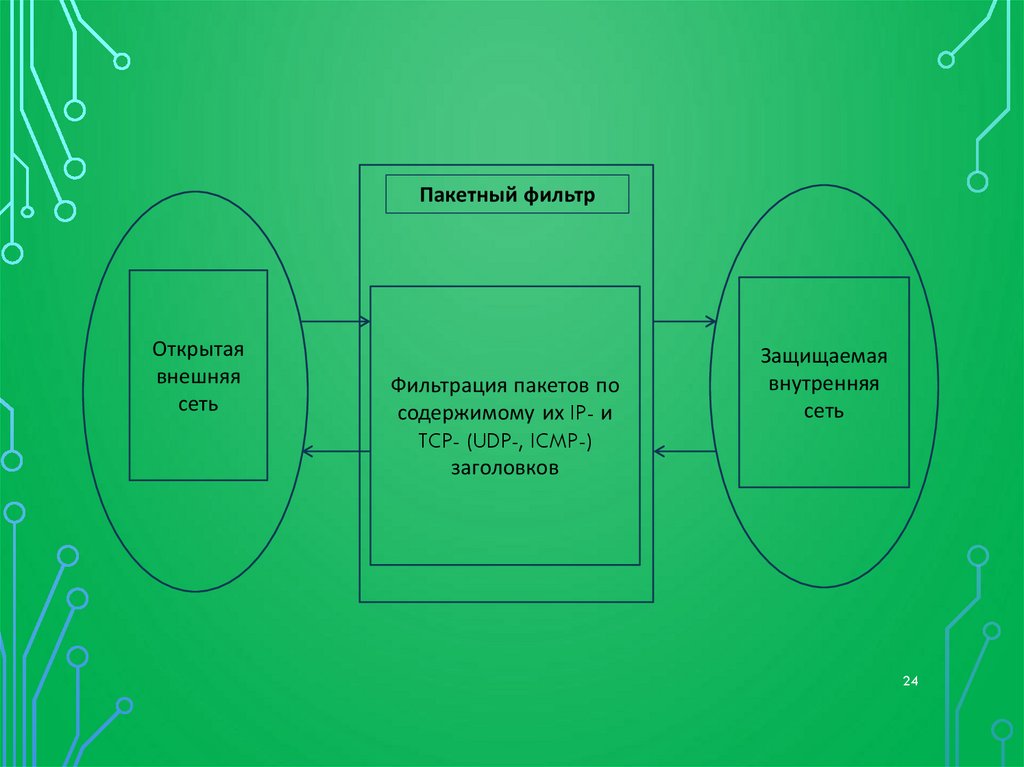







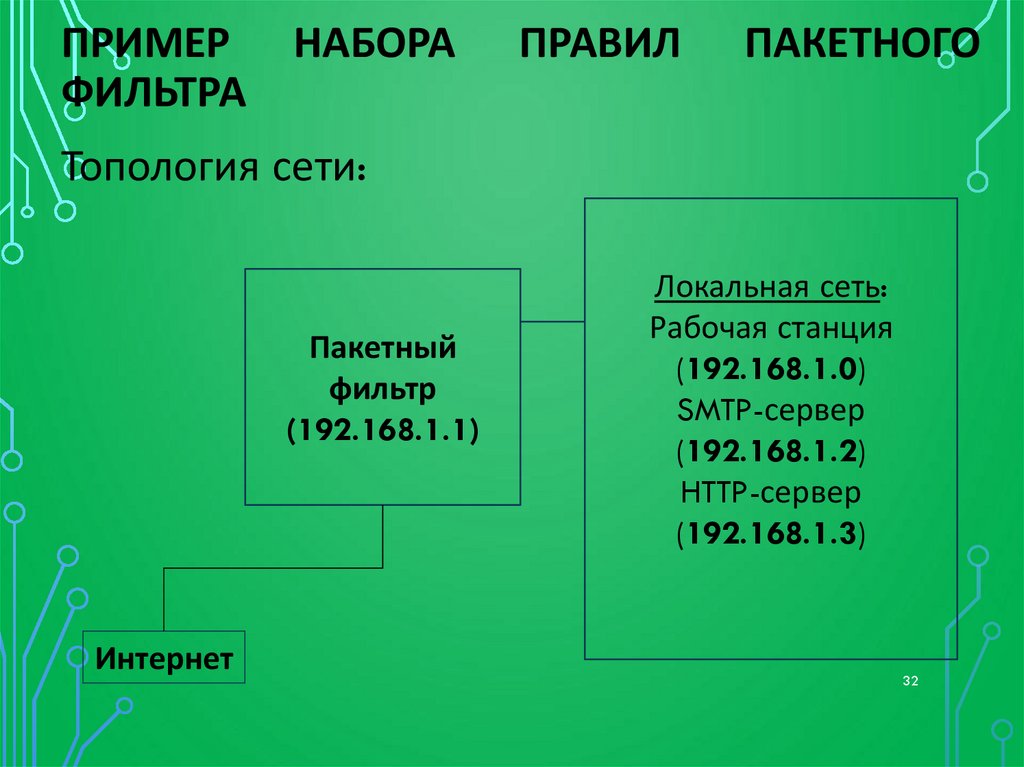
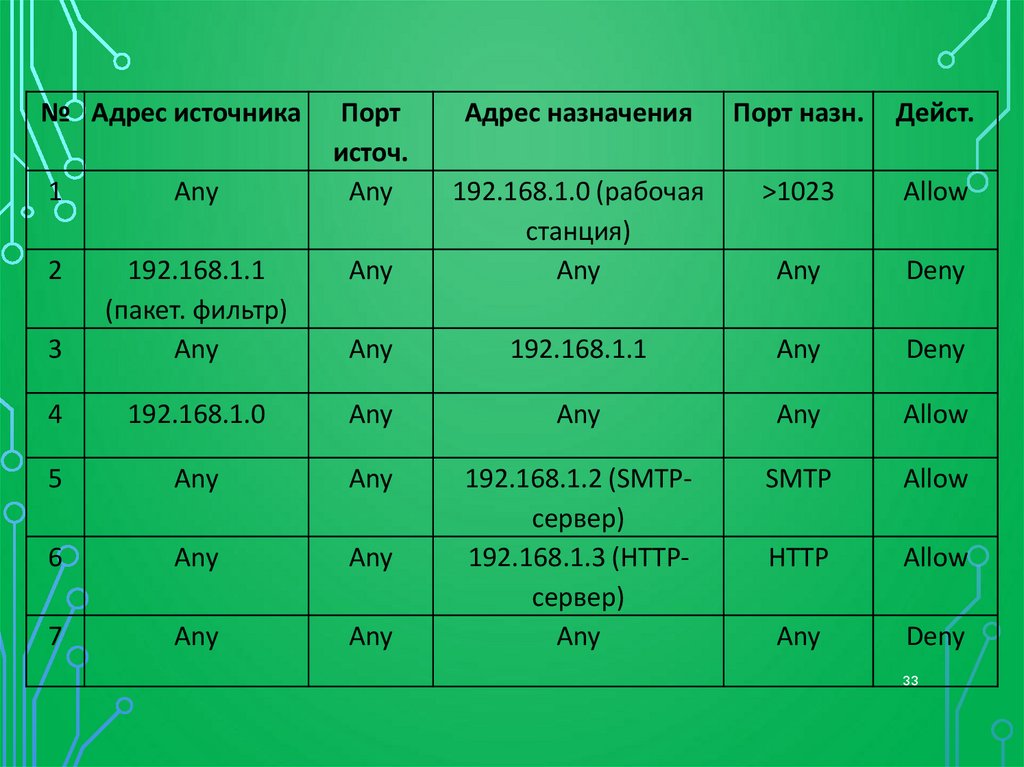
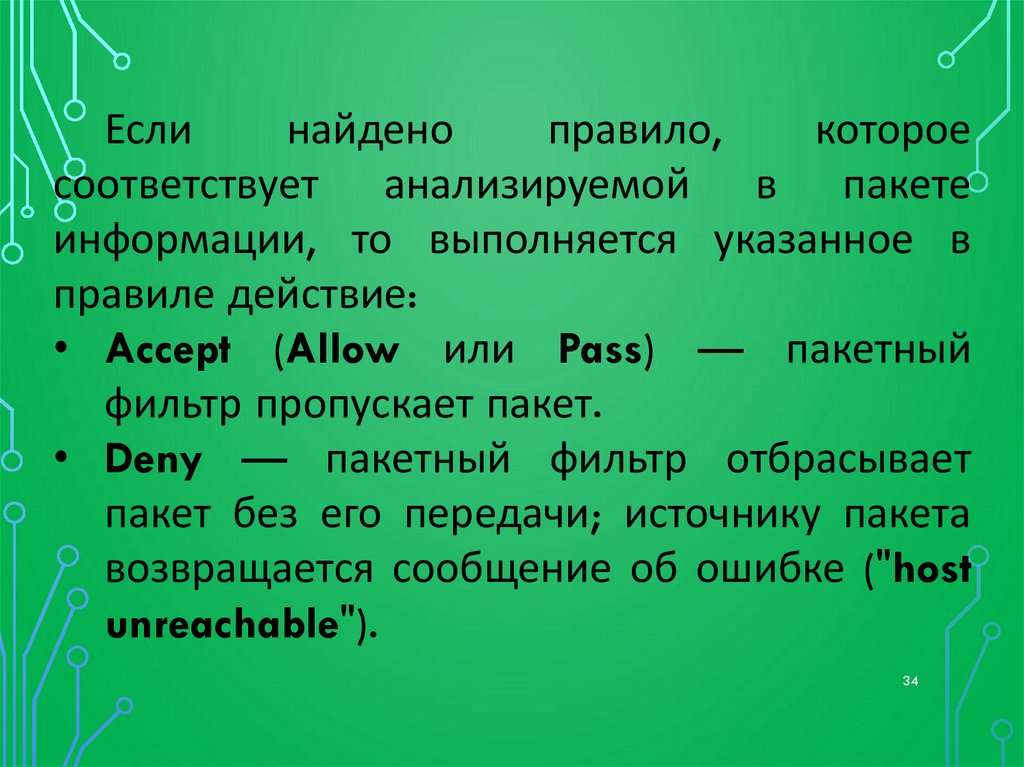
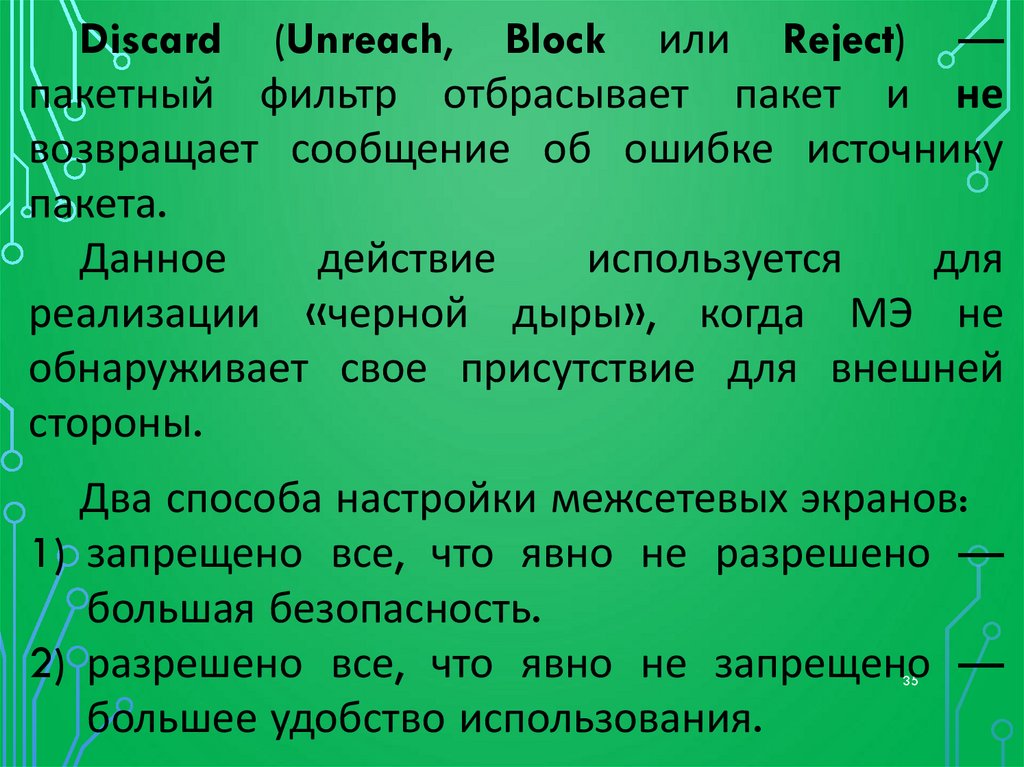

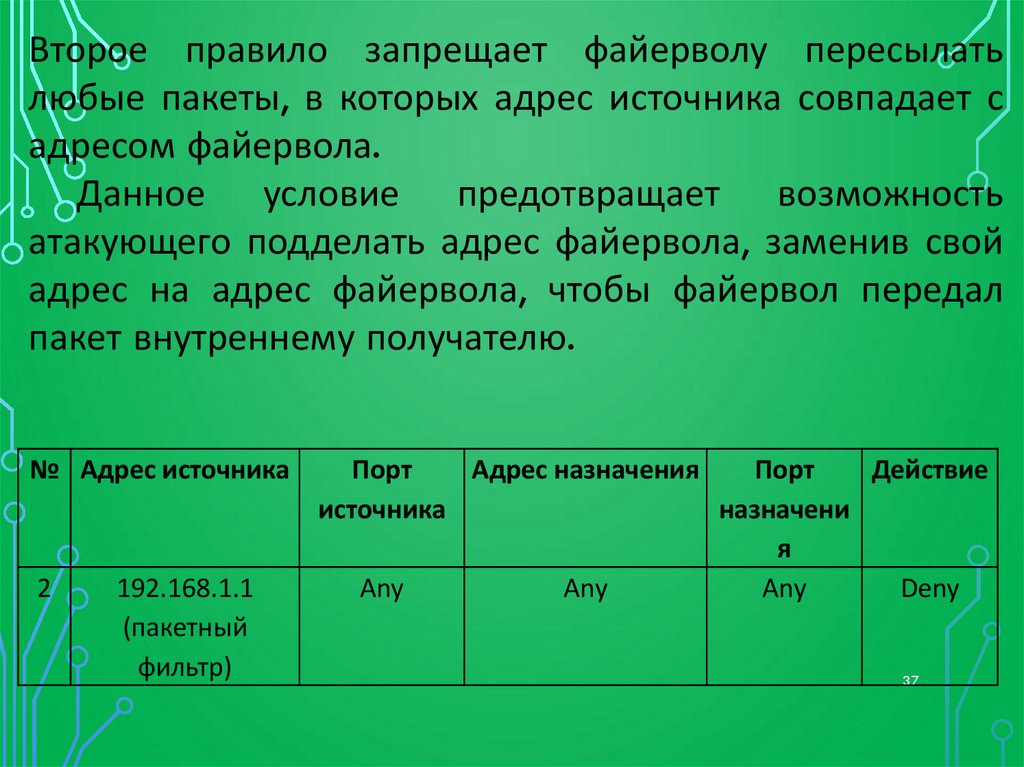



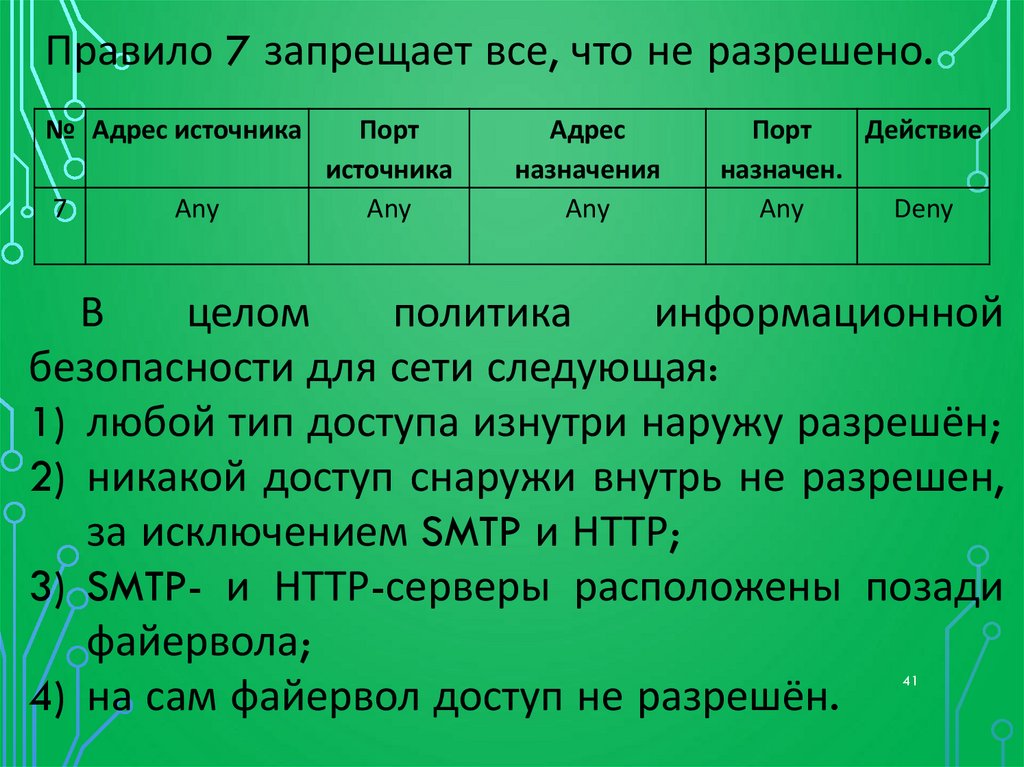






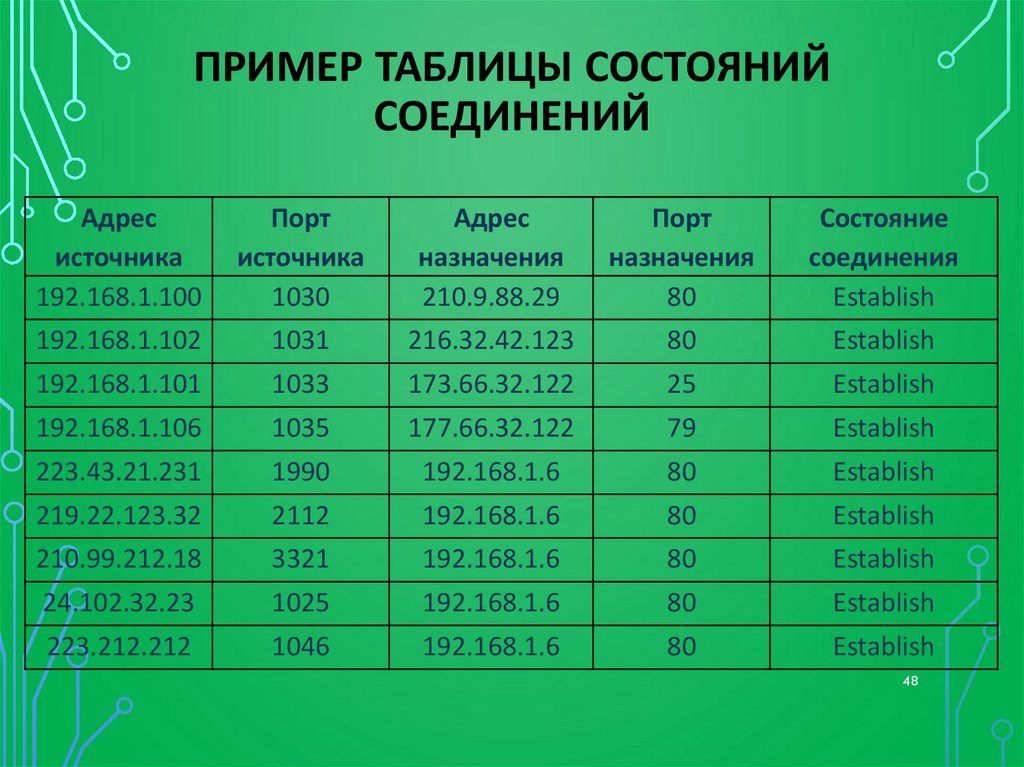










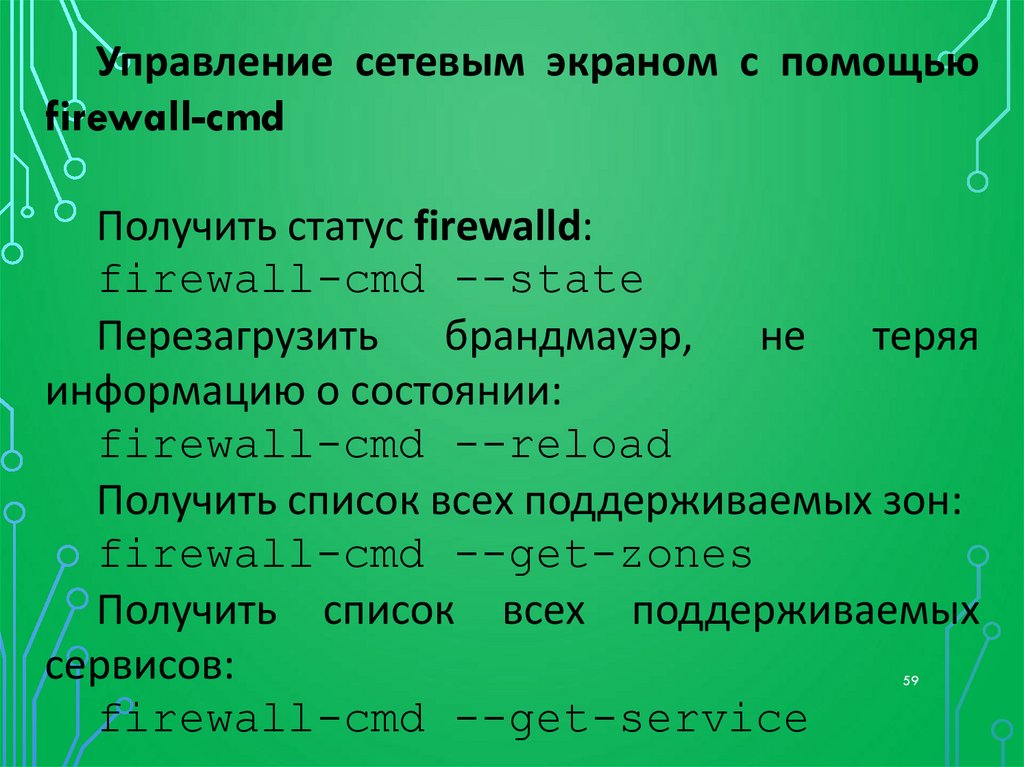



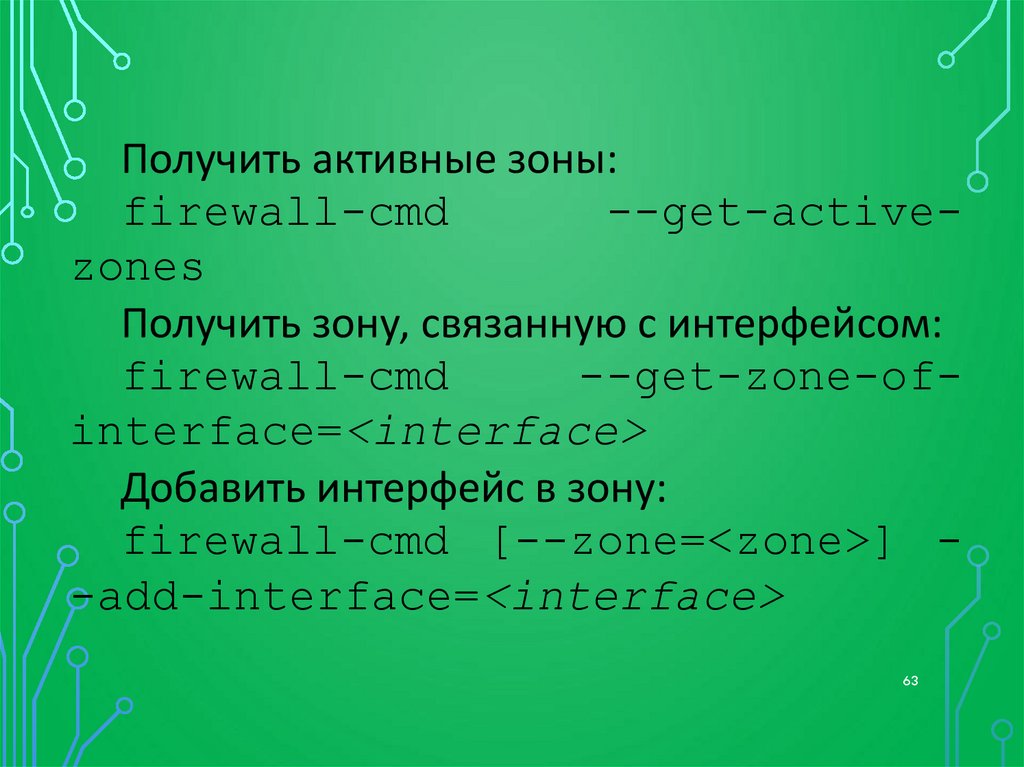

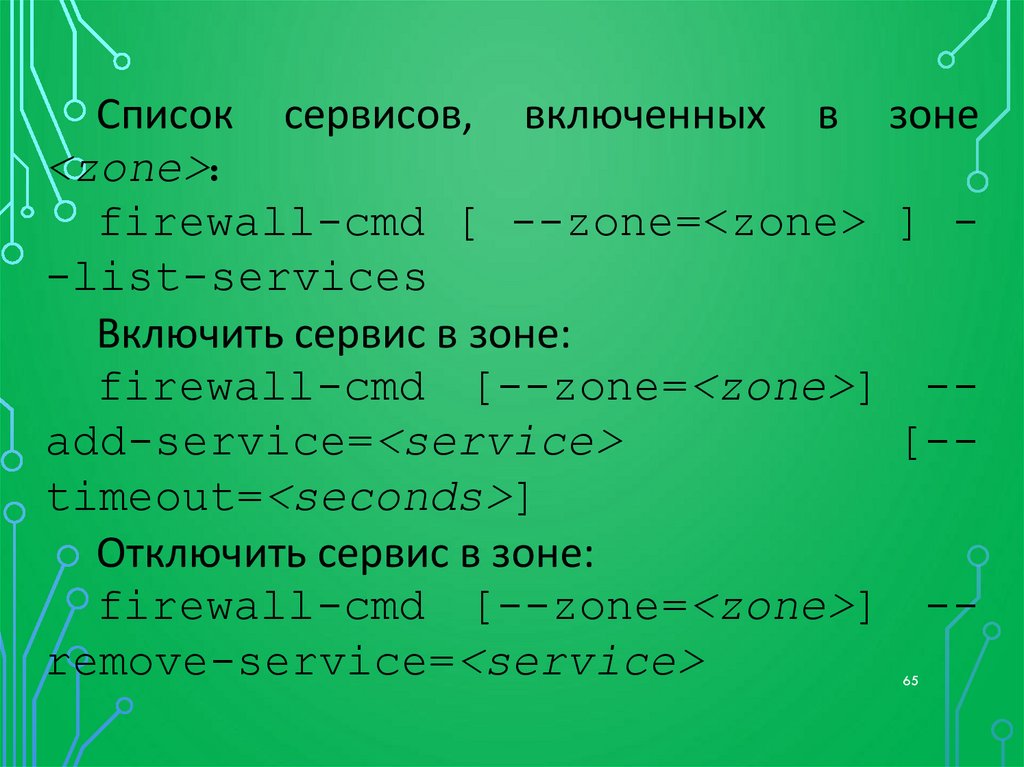
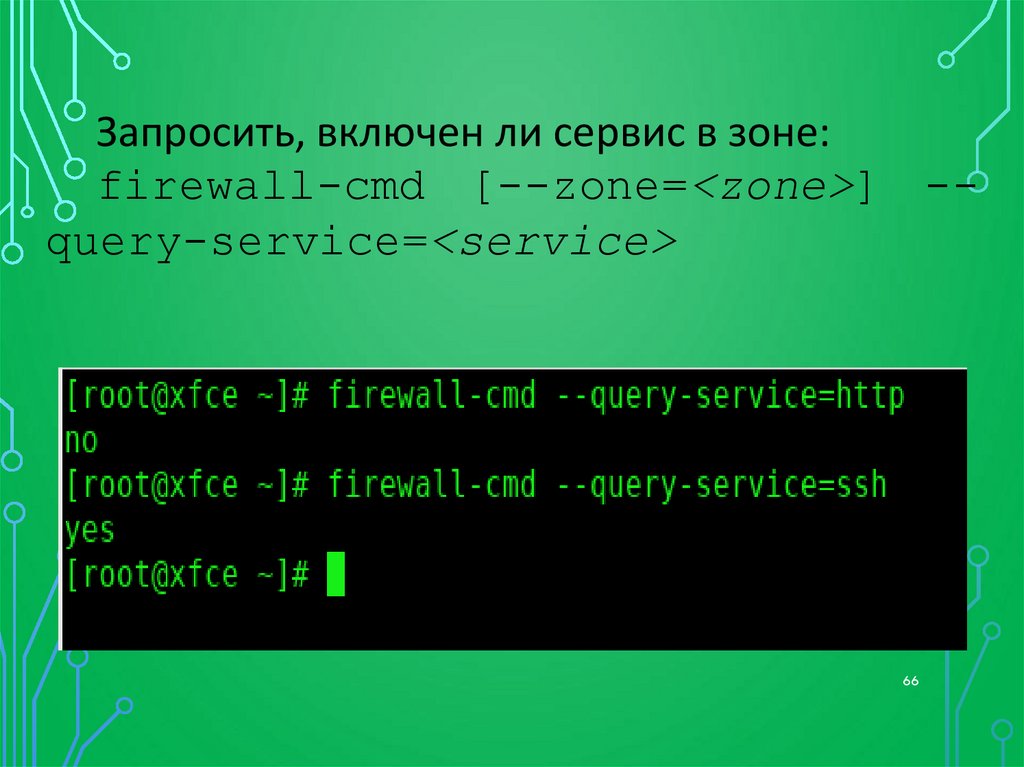



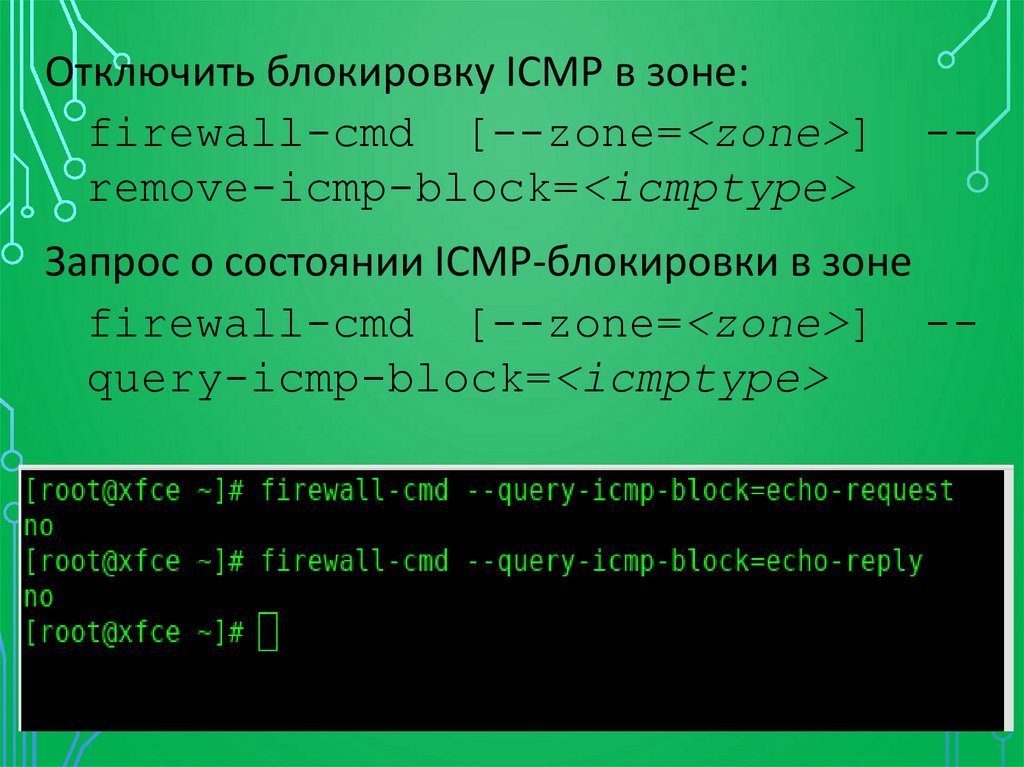
 Интернет
Интернет